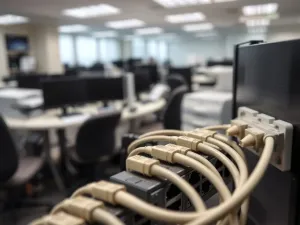Formatowanie komputera z systemem Windows 10 to proces, który może przywrócić jego pierwotną wydajność oraz usunąć wszelkie problemy związane z działaniem systemu. Warto wiedzieć, jak przeprowadzić ten proces krok po kroku, aby uniknąć potencjalnych problemów.
Jakie są metody formatowania Windows 10?
System Windows 10 oferuje użytkownikom kilka metod formatowania, które można dostosować do indywidualnych potrzeb. Wybór odpowiedniej metody zależy od tego, czy chcemy jedynie odświeżyć system, czy całkowicie usunąć wszystkie dane z dysku. Znajomość tych metod pozwala na lepsze dostosowanie procesu do swoich potrzeb.
Jednym z podstawowych sposobów jest skorzystanie z funkcji „Resetuj ustawienia komputera do stanu początkowego”. Ta opcja pozwala na przywrócenie systemu do stanu fabrycznego, co może być użyteczne, gdy system działa wolno lub zawiera zbyt wiele zbędnych aplikacji.
Resetowanie ustawień komputera
Resetowanie ustawień komputera to jedna z najprostszych metod formatowania Windows 10. Proces ten nie wymaga nośnika instalacyjnego, co czyni go wygodnym dla użytkowników, którzy nie posiadają płyty instalacyjnej. Aby zresetować ustawienia, wystarczy przejść do ustawień systemowych, wybrać „Aktualizacja i zabezpieczenia”, a następnie „Odzyskiwanie”.
W tym miejscu mamy możliwość wyboru pomiędzy zachowaniem plików osobistych a całkowitym usunięciem wszystkich danych. Wybór zależy od indywidualnych potrzeb użytkownika i poziomu zaawansowania problemów z systemem.
Jak sformatować dysk z użyciem nośnika instalacyjnego?
Formatowanie dysku z użyciem nośnika instalacyjnego, takiego jak płyta DVD czy pendrive, to bardziej zaawansowana metoda, która pozwala na całkowite wyczyszczenie dysku twardego i ponowną instalację systemu. Ta metoda jest szczególnie przydatna, gdy chcemy mieć pewność, że wszystkie dane zostały usunięte.
Aby przeprowadzić formatowanie za pomocą nośnika instalacyjnego, należy najpierw przygotować odpowiedni nośnik. Można to zrobić, korzystając z narzędzia Windows 10 Media Creation Tool, które pozwala na pobranie obrazu systemu i zapisanie go na płycie lub pendrive.
Proces instalacji z nośnika
Po przygotowaniu nośnika instalacyjnego należy umieścić go w komputerze i zrestartować urządzenie. System powinien automatycznie wykryć nośnik i rozpocząć proces instalacji. W trakcie instalacji będziemy mieli możliwość wyboru dysku, na którym ma zostać zainstalowany system, co pozwala na sformatowanie całego dysku twardego.
Ważnym krokiem jest posiadanie klucza produktu, który jest niezbędny do aktywacji systemu. Klucz ten można uzyskać podczas zakupu systemu lub poprzez wykonanie aktualizacji z poprzedniej wersji Windows.
Jakie są zalety i wady różnych metod formatowania?
Każda z metod formatowania Windows 10 ma swoje zalety i wady, które warto rozważyć przed podjęciem decyzji. Zrozumienie tych różnic pozwala na lepsze dostosowanie procesu do własnych potrzeb i oczekiwań.
| Metoda | Zalety | Wady |
| Resetowanie ustawień | Łatwość użycia, brak potrzeby nośnika instalacyjnego | Może nie usunąć wszystkich problemów systemowych |
| Formatowanie z nośnikiem | Pełne usunięcie danych, nowa instalacja systemu | Wymaga nośnika instalacyjnego i klucza produktu |
Jak uniknąć typowych problemów podczas formatowania?
Podczas procesu formatowania Windows 10 można napotkać różne problemy, które mogą wpłynąć na jego poprawność i skuteczność. Dlatego warto zrozumieć, jak ich unikać, aby cały proces przebiegł bez zakłóceń.
Przede wszystkim, przed przystąpieniem do formatowania należy wykonać kopię zapasową wszystkich ważnych danych. Formatowanie usuwa wszystkie pliki z dysku, a ich odzyskanie może być niemożliwe, dlatego lepiej zabezpieczyć się wcześniej.
Czyszczenie dysku przed formatowaniem
Przed przystąpieniem do formatowania warto również rozważyć przeprowadzenie czyszczenia dysku z użyciem narzędzi takich jak CCleaner. Pomaga to usunąć zbędne pliki i dane, co może przyspieszyć proces formatowania i zapewnić lepszą wydajność nowego systemu.
Po zakończeniu formatowania, warto regularnie aktualizować system i oprogramowanie, aby uniknąć problemów związanych z bezpieczeństwem i wydajnością. Aktualizacje te zapewniają najnowsze poprawki i ulepszenia, które mogą znacząco wpłynąć na działanie systemu.
- Regularne tworzenie kopii zapasowych
- Użycie narzędzi do czyszczenia dysku
- Aktualizacje systemu i oprogramowania
- Sprawdzenie kompatybilności sprzętu
Formatowanie komputera z systemem Windows 10 może być procesem bezproblemowym, jeśli podejdziemy do niego z odpowiednią wiedzą i przygotowaniem. Wybór odpowiedniej metody i dbałość o szczegóły pozwolą nam osiągnąć zamierzone cele i cieszyć się sprawnym działaniem systemu.
Co warto zapamietać?:
- Metody formatowania Windows 10: resetowanie ustawień komputera oraz formatowanie z nośnika instalacyjnego.
- Resetowanie ustawień: łatwe w użyciu, nie wymaga nośnika, ale może nie usunąć wszystkich problemów.
- Formatowanie z nośnikiem: pełne usunięcie danych i nowa instalacja systemu, wymaga nośnika i klucza produktu.
- Przed formatowaniem wykonaj kopię zapasową ważnych danych oraz rozważ czyszczenie dysku.
- Regularne aktualizacje systemu i oprogramowania są kluczowe dla bezpieczeństwa i wydajności.